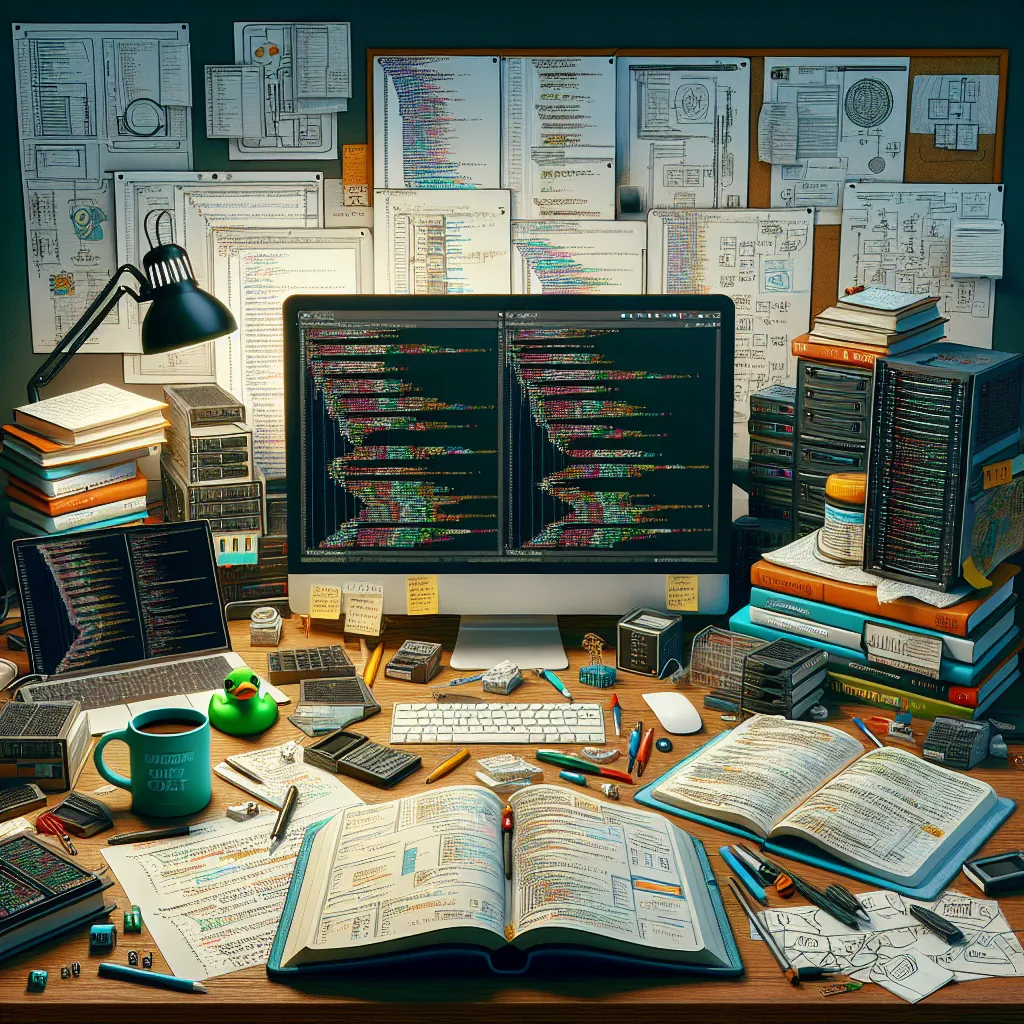Přenos virtuálního stroje z VMware do Hyper-V: Kompletní průvodce
Naučte se, jak snadno a efektivně migrovat virtuální stroje mezi VMware a Hyper-V. Tento průvodce vás provede celým procesem krok za krokem.


Úvod
Pokud se někdy ocitnete v situaci, kdy je třeba přenést virtuální stroj z VMware do Hyper-V, pravděpodobně si říkáte: "Jak to zvládnu?" Představte si, že vaše virtuální prostředí je jako křižovatka plná různých směrů. Na jedné straně máte VMware, robustního a oblíbeného hráče na poli virtualizace, zatímco na druhé straně se tyčí Hyper-V, silný konkurent s vlastním souborem unikátních funkcí. Co když jste se rozhodli přejít na Hyper-V a potřebujete převést své virtuální stroje? Nebojte se! Tento článek vám poskytne kompletní návod krok za krokem, jak bezproblémově migrovat virtuální stroje mezi těmito dvěma populárními hypervizory.
Proč migrovat?
Možná se ptáte, proč byste měli migrovat virtuální stroj z VMware do Hyper-V? Důvodů může být hned několik. Ať už jde o snížení nákladů na licencování, lepší integraci s Windows Serverem nebo specifické funkce Hyper-V, které jsou pro vaši organizaci cenné. Možná už používáte Microsoftové služby a chcete mít všechno na jednom místě. Tak či onak, migrace může být náročná, ale s tímto průvodcem to zvládnete bez stresu.
Krok 1: Příprava na migraci
Než se pustíte do samotného procesu migrace, je důležité udělat několik přípravných kroků:
- Záloha dat: Před jakoukoli migrací je vždy rozumné provést zálohu všech důležitých dat. Zálohujte nejen virtuální stroje v VMware, ale i všechny důležité konfigurace.
- Zkontrolujte kompatibilitu: Ujistěte se, že verze Hyper-V je kompatibilní s verzí VMware. Například starší verze Hyper-V nemusí podporovat některé funkce novějších verzí VMware.
- Plánování: Rozmyslete si, kdy budete provádět migraci. Ideálně v době nízké zátěže, kdy nebudou uživatelé potřebovat přístup k virtuálním strojům.
Krok 2: Export virtuálního stroje z VMware
Prvním krokem v procesu migrace je export vašich virtuálních strojů z VMware:
- Otevřete VMware Workstation nebo vSphere Client a přihlaste se.
- Vyberte virtuální stroj, který chcete migrovat.
- Klikněte pravým tlačítkem myši a vyberte možnost "Exportovat" nebo "Export VM".
- Zvolte formát OVA (Open Virtual Appliance) nebo OVF (Open Virtualization Format), což jsou standardní formáty pro export virtuálních strojů.
- Uložte exportovaný soubor na dostupné místo.
Krok 3: Konverze formátu
Hyper-V není schopen přímo pracovat s OVA/OVF soubory, takže je nutné provést konverzi:
- Použití nástroje Disk2VHD: Tento nástroj od společnosti Sysinternals vám umožní vytvořit VHD (Virtual Hard Disk) ze souboru OVA/OVF.
- Nainstalujte Disk2VHD a spusťte ho.
- Vyberte diskový obraz z vašeho exportovaného souboru a nastavte parametry konverze podle potřeby.
- Uložte výstupní VHD soubor na disk dostupný pro Hyper-V.
Krok 4: Import do Hyper-V
A nyní přichází ta vzrušující část – import do Hyper-V!
- Otevřete Hyper-V Manager na vašem serveru s nainstalovaným Hyper-V.
- Vytvořte novou virtuální mašinu pomocí možnosti "Nová" > "Virtuální stroj".
- Při vytváření stroje vyberte možnost "Použít existující pevný disk" a vyberte váš VHD soubor.
- Dokončete konfiguraci ostatních parametrů stroje (RAM, procesory atd.) podle svých potřeb a klikněte na "Dokončit".
- Spusťte virtuální stroj a ověřte jeho funkčnost.
Krok 5: Po migraci – testování a optimalizace
Jakmile dokončíte migraci vašeho virtuálního stroje do Hyper-V, je čas udělat několik věcí:
- Testování: Spusťte aplikace běžící na virtuálním stroji a ujistěte se, že vše funguje podle očekávání. Zkontrolujte všechny důležité služby a databáze.
- Optimalizace výkonu: Podívejte se na nastavení systému a optimalizujte výkon podle potřeb vaší aplikace či služeb.
- Zálohování: Nezapomeňte nově migrovaný stroj opět zálohovat pro případ neočekávaných problémů v budoucnu.
Závěr
Migrace virtuálních strojů mezi VMware a Hyper-V může znít jako zastrašující úkol, ale pokud se řídíte těmito kroky, můžete to zvládnout bez větších problémů! Mějte na paměti důležitost přípravy a testování po migraci – to jsou klíče k úspěšnému přesunu vašich dat a aplikací bez výpadků či ztrát. Pokud vás toto téma zajímá více, neváhejte prozkoumat další články na našem blogu Serverovny.cz o virtualizaci a cloudových technologiích! Ať už jste IT profesionál nebo nadšenec do technologií, vždy máme něco zajímavého v rukávu!
Přenesení virtuálního stroje z VMware do Hyper-V
Zajímalo by mě, jak se dá přenést virtuální stroj z VMware do Hyper-V. Mám pár VM na VMware a chtěl bych je přesunout na Hyper-V, ale nevím, jak na to. Existuje nějaký konkrétní postup, který bych měl dodržet? Co všechno je potřeba udělat před samotným přenosem? Musím něco konvertovat nebo instalovat nějaké speciální nástroje? A co třeba ovladače? Budu muset po migraci znovu instalovat operační systém, nebo jak to funguje? Zkoušel jsem najít nějaké informace online, ale většinou jsou to jen obec...
Číst otázku dáleZobrazit odpovědi na otázkuJaké nástroje potřebuji pro migraci VM z VMware do Hyper-V?
Zdravím všechny, potřeboval bych se zeptat, jestli má někdo zkušenosti s migrací virtuálních strojů z VMware do Hyper-V. Mám pár VM, které bych chtěl přesunout, ale vůbec nevím, co všechno k tomu potřebuji. Zjistil jsem, že je to celkem složitý proces a chci se vyhnout jakýmkoli problémům, které by mohly vzniknout během migrace. Takže mě zajímá, jestli existují nějaké konkrétní nástroje nebo software, které mi usnadní tento přechod. Slyšel jsem o několika možnostech, jako je Microsoft Virtual Ma...
Číst otázku dáleZobrazit odpovědi na otázku